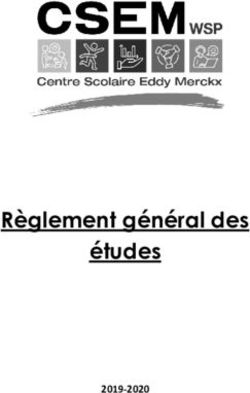SIECLE LSL Guide utilisateur du chef d'établissement - Portail du Cria
←
→
Transcription du contenu de la page
Si votre navigateur ne rend pas la page correctement, lisez s'il vous plaît le contenu de la page ci-dessous
Diffusion
LSL
nationale
Guide utilisateur du chef d'établissement
Novembre 2016
__________________________________
SIECLE
LSL
__________________________________
Guide utilisateur du chef
d'établissement
LSL - Guide utilisateur du Chef d'Etablissement 1 / 22Diffusion
LSL
nationale
Guide utilisateur du chef d'établissement
Novembre 2016
Table des matières
1 Historique des versions ................................................................................................................ 3
2 Introduction................................................................................................................................. 4
2.1 Le livret scolaire : son utilisation actuelle ........................................................................................... 4
2.2 Le projet de dématérialisation ........................................................................................................... 4
3 Périmètre applicatif ..................................................................................................................... 6
3.1 SIECLE Base Elèves Etablissement ...................................................................................................... 6
3.2 STS-Web ........................................................................................................................................... 7
3.3 SCONET Notes ................................................................................................................................... 7
3.4 Editeurs Privés (APLON, AXESS-OMT, EDULOG, GEPI, ITOP, INDEX EDUCATION, STATIM) Erreur ! Signet
non défini.
3.5 Téléservices LSL ................................................................................................................................ 7
3.6 *(DELIBNET) ...................................................................................................................................... 7
4 Chronologie des opérations dans l'application.............................................................................. 8
4.1 Accès à l'application LSL et clé OTP ................................................................................................... 9
4.2 Tableau de bord .............................................................................................................................. 10
4.3 Paramétrage ................................................................................................................................... 10
4.4 Choix de la structure ....................................................................................................................... 10
4.5 Détail de la structure....................................................................................................................... 11
4.6 Saisie et visualisation des notes moyennes et appréciations............................................................. 11
4.7 Livret N-1 ........................................................................................................................................ 11
4.8 Saisie et visualisation des informations sur les parcours et les apprentissages .................................. 11
4.9 Avis à l'examen ............................................................................................................................... 11
4.10 Consultation du livret par l'élève et ses représentants légaux........................................................... 12
4.11 Editer le livret ................................................................................................................................. 12
4.12 Editer pour compléter un livret imprimeur....................................................................................... 12
4.13 Editer les livrets pour une structure ................................................................................................. 12
4.14 Transfert EPLE ................................................................................................................................. 12
5 Les fonctionnalités de LSL........................................................................................................... 14
5.1 Présentation de l'arborescence de LSL ............................................................................................. 14
5.2 Menu « PARAMETRAGE »................................................................................................................ 15
5.3 Menu « TABLEAU DE BORD ».......................................................................................................... 16
5.4 Menu « LIVRETS ELEVES »............................................................................................................... 17
5.5 Menu « EXPLOITATION » ................................................................................................................. 21
6 Et pour bien utiliser LSL : l’aide en ligne ...................................................................................... 22
LSL - Guide utilisateur du Chef d'Etablissement 2 / 22Diffusion
LSL
nationale
Guide utilisateur du chef d'établissement
Novembre 2016
LSL - Guide utilisateur du Chef d'Etablissement 3 / 22Diffusion
LSL
nationale
Guide utilisateur du chef d'établissement
Novembre 2016
1 Historique des versions
Version Publié en Nature de l'évolution
SIECLE
14.1.0 - Création
14.2.1 Avril 2014 Recherche « commence par » plutôt que « contient » et nb de résultats + Ordre
d'affichage des enseignements + Moyenne structure et % de répartition des moyennes
reportée sur l'ensemble des élèves + Onglet « Téléchargements » + menu «
Exploitation/Etat des lieux » + bouton « Modifier »
14.3.0 Juillet 2014 Périmètre 2015 : Généralisation 1ST2S + Expérimentation pour les TST2S et Techno +
Accès sans clé OTP + Livret de l'an dernier + Transfert entre EPLE + Ajout titre à la
capture d'écran + Alerte sur la création du livret N-1
14.4.0 Novembre Ajout du Nom et Prénom d'un enseignant et de l'effectif du groupe d'élève +
2014 Import des évaluations an dernier
15.1 Février Paramétrer => Configurer + Jury + (Action globale) + Statut du livret
2015
15.2 Avril 2015 Réception des visas jury + Onglet Historisation
15.2.1 Mai 2015 Amélioration de l'édition des livrets
15.3.0 Septembre Extension du périmètre d'expérimentation
2015
15.4.0 Novembre Ouverture du livret numérique en cliquant sur l'icône PDF
2015
16.1.0 Février Validation en masse des livrets
2016
16.2.0 Mai 2016 Import des logiciels tiers + MAJ arrêté + Archivage
16.3.0 Juillet 2016 Réinitialisation paramétrage + MAJ ergonomique
16.4.0 Octobre MAJ des arrêtés + Import d’appréciation annuelle vide possible jusqu’en dernière
2016 période de Terminale + Ajout des sections linguistiques LV9
LSL - Guide utilisateur du Chef d'Etablissement 4 / 22Diffusion
LSL
nationale
Guide utilisateur du chef d'établissement
Novembre 2016
2 Introduction
2.1 Le livret scolaire : son utilisation actuelle
Un document papier par élève :
• Renseigné manuellement dans l'établissement par les enseignants, le CPE, le proviseur.
• Mis à disposition pour consultation par le jury du baccalauréat en tant qu'aide à la décision (obligation
règlementaire).
• Le Livret papier est conforme aux maquettes définies par arrêté (à titre d'exemple, les livrets des séries
générales et technologiques sont accessibles ici :
http://www.education.gouv.fr/pid285/bulletin_officiel.html?cid_bo=98977).
2.2 Le projet de dématérialisation
Les acteurs qui ont accès à l'application LSL sont les suivants : Chef d'établissement (CE), Enseignants (ENS),
Professeur principal (PP), Conseiller principal d'éducation (CPE), Chef des travaux (CT), les élèves et leurs
représentants légaux.
Enjeux pédagogiques et techniques pour l'établissement et le jury :
• Gagner en cohérence et alléger le renseignement des livrets, améliorer les transferts et l'archivage par l'outil
numérique.
• Favoriser la consultation du livret scolaire par les élèves et leurs représentants légaux.
• Permettre la consultation par le jury d'un livret anonymisé et vidéo-projeté.
Périmètre et calendrier général :
L'extension du déploiement de l'application suivra le calendrier prévisionnel suivant :
Année Séries Classe de Première Classe de Terminale Session du
scolaire baccalauréat
2013- ST2S 4 académies (Besançon, X X
2014 Reims, Rennes, Toulouse)
2014- ST2S Toutes les académies 4 académies (Besançon, 2015 (4
2015 Reims, Rennes, académies)
Toulouse)
Séries technologiques 4 académies (Besançon, X X
STD2A, STI2D, Grenoble, Rouen,
STL, STMG Toulouse)
2015- ST2S Toutes les académies Toutes les académies 2016
2016 Séries technologiques Toutes les académies 4 académies (Besançon, 2016 (4
STD2A, STI2D, Grenoble, Rouen, académies)
STL, STMG Toulouse)
L Toutes les académies X X
S et ES 4 académies (Besançon, X X
Reims, Rouen, Toulouse)
2016- Toutes les séries Toutes les académies Toutes les académies 2017
2017 technologiques (sauf
STAV et TMD)
STHR Toutes les académies X X
L Toutes les académies Toutes les académies 2017
S et ES Toutes les académies 4 académies (Besançon, 2017 (4
Reims, Rouen, Toulouse) académies)
LSL - Guide utilisateur du Chef d'Etablissement 5 / 22Diffusion
LSL
nationale
Guide utilisateur du chef d'établissement
Novembre 2016
2017- Toutes les séries Toutes les académies Toutes les académies 2018
2018 technologiques (sauf
STAV et TMD)
Toutes les séries Toutes les académies Toutes les académies 2018
générales
Principale fonctionnalité pour l'établissement :
• Production des livrets numériques individuels (par l'import de données des logiciels de Notes et de la Base
Elèves).
• Mise à disposition pour les élèves et leurs représentants légaux d'un mode de consultation par téléservices.
LSL - Guide utilisateur du Chef d'Etablissement 6 / 22Diffusion
LSL
nationale
Guide utilisateur du chef d'établissement
Novembre 2016
3 Périmètre applicatif
3.1 SIECLE Base Elèves Etablissement
Scolarité des années qui précèdent les années présentées dans livret (depuis la 6ème), établissements scolaires,
MEF nationaux, structures (divisions et groupes),
groupes), enseignants, services, matières enseignées, année scolaire …
LSL - Guide utilisateur du Chef d'Etablissement 7 / 22Diffusion
LSL
nationale
Guide utilisateur du chef d'établissement
Novembre 2016
3.2 STS-Web
Les chefs d'établissement utilisent en début d'année l'application STS-Web pour, notamment, éditer les états de
service des enseignants de leur établissement. Le lien « enseignant / structure » qui y est défini, permet d'associer
l'enseignant à la matière dispensée dans la série et permet donc de faire le lien entre l'enseignant et les
fonctionnalités de remplissage des livrets.
Si l'association « enseignant / discipline » est erronée (ne correspondant pas à la discipline enseignée dans la série),
le professeur n'aura pas accès aux fonctionnalités de saisie des livrets. Il faut dans ce cas, effectuer les corrections
dans STS-Web pour qu'elles puissent être envoyées à SIECLE. Il vous est possible d'effectuer des corrections dans STS-
Web tout le long de l'année.
3.3 SCONET Notes
Données du cycle terminal de l'élève (évaluations, notes, effectifs...), plus le module saisie-validation par le chef
d'établissement.
3.4 Editeurs logiciels
(APLON, AXESS-OMT, EDULOG, GEPI, ITOP, INDEX EDUCATION, STATIM, SENOTECH, TETRA)
Données du cycle terminal de l'élève (évaluations, notes, effectifs...)
Actualités sur https://www.pleiade.education.fr/sites/002233/Default.aspx
3.5 Téléservices LSL
Consultation par l'élève et leurs représentants légaux.
3.6 *(DELIBNET)
Visa du président du jury
LSL - Guide utilisateur du Chef d'Etablissement 8 / 22Diffusion
LSL
nationale
Guide utilisateur du chef d'établissement
Novembre 2016
4 Chronologie des opérations dans l'application
Cycle de vie de l'application LSL dans le temps scolaire
scolaire et interactions externes
Calendrier pour l'examen du baccalauréat / Livret scolaire du lycée (LSL)
LSL - Guide utilisateur du Chef d'Etablissement 9 / 22Diffusion
LSL
nationale
Guide utilisateur du chef d'établissement
Novembre 2016
Exemple strictement indicatif de calendrier pour l'examen du baccalauréat / Livret Scolaire du Lycée
1 – De fin avril à début mai 2017 (au plus tard, 60 jours avant le jour des délibérations du 1er groupe, soit J-60)
• Le chef d'établissement envoie les identifiants élèves au Référentiel National.
2 – Dès mi-juin 2017 (au plus tard, 10 jours avant le jour des délibérations du 1er groupe, soit J-10), le chef
d'établissement valide les livrets complets*
complets :
• Il transmet les statuts « livret papier » et les livrets numériques après validation,
validation, au référentiel National ;
• Il signale les cas d'élèves concernés par une demande de non présentation du livret ivret au jury de délibération à
la Division des Examens et Concours.
3 - Après publication des résultats du 1er groupe d'épreuve du baccalauréat et après la fin des délibérations du
2nd groupe :
• Il déclenche la réception dans les livrets définitifs des données suivantes :
o pour les livrets non consultés, de l'information de « mise à disposition du jury » ;
o pour les livrets consultés, de l'information du « visa du jury ». Pour la session 2017,
201 les visas pourront
être réceptionnés à la fin de chaque journée de délibération : au soir du premier groupe, chaque jour
du second groupe ou à la fin du second groupe,
g au choix des académies. [Cette opération donne accès
au livret définitif (format PDF) par les services en ligne aux élèves et aux représentants légaux.]
• Remarque : les livrets des candidats suspectés de fraude ne sont pas à ce stade remis à disposition des
représentants légaux.
• Il accède au livret définitif* d'un élève par l'action « Editer le livret » qui lui fournit le fichier PDF pour
visualisation ou enregistrement.
• Il informe les représentants légaux de la mise à disposition du livret par les services en ligne et les avertit de
la date limite de l'accès à ces livrets (cette date peut être différente selon les académies). Les représentants
légaux peuventt alors imprimer le livret scolaire et/ou le sauvegarder numériquement.
* Glossaire
• On appelle « livret complet » le livret complété pour la scolarité de l'élève en classe de première et en classe
terminale, puis transmis à l'application OCEAN (CYCLADES).
• On appelle « livret définitif » le livret complet sur lequel est apposé, selon les cas, l'information de mise à
disposition du jury ou le visa du jury. Il est au format PDF. C'est sous cette forme ou sous une version papier
que le livret est mis à disposition des représentants légaux à l'issue de la session de l'examen.
4.1 Accès à l'application LSL et clé OTP
1 - Accès via le réseau AGRIATES (intranet)
Depuis l'intranet de votre académie, sur la page d'identification ci-contre,
ci contre, saisir vos identifiant
identifian et un mot de passe
en minuscules.
LSL - Guide utilisateur du Chef d'Etablissement 10 / 22Diffusion
LSL
nationale
Guide utilisateur du chef d'établissement
Novembre 2016
2 - En dehors du réseau AGRIATES
Le chef d'établissement peut se connecter à l'application depuis internet avec un login et un mot de passe sauf
pour les actions devant être protégées par authentification OTP.
Parmi la liste des actions on trouve :
• Paramétrage/Configurer
• Paramétrage/Importer
• Exploitation/Etat des lieux
• Fiche Elève
• Avis Examen
• Editer un livret
• Valider un livret
Concernant l'enseignant, il peut se connecter depuis l'extérieur (domicile) et effectuer la saisie sur internet, cet
accès sera rendu possible via le lien communiqué aux établissements par chaque DSI académique. Suite à la
connexion, vous arrivez sur le portail ARENA :
4.2 Tableau de bord
Le tableau
ableau de bord est la première page visible en accédant
accédant à l'application. Il permet d'évaluer d'un seul coup
d'œil, l'état global des saisies et validations des livrets, pour les élèves scolarisés dans l'établissement.
4.3 Paramétrage
• Calendrier : en tant que chef d'établissement, il convient en premier lieu de configurer l'application afin que
les enseignants et autres personnels habilités de l'établissement puissent saisir les informations dans un délai
prédéterminé. (Les dates de campagnes de saisie sont réinitialisées pour chaque année scolaire).
• Délégation : il convient aussi de configurer les délégations que vous décidez de donner aux différents
personnels, en consultation ou en saisie. (Les droits enseignant sont réinitialisés chaque année scolaire à la
valeur par défaut : « Accès uniquement à son enseignement
ense »).
4.4 Choix de la structure
Le choix de la structure peut s'effectuer via le menu « Tableau de bord » ou « Livrets élèves ». Différents filtres
sont proposés dans les listes déroulantes pour affiner la recherche.
LSL - Guide utilisateur du Chef d'Etablissement 11 / 22Diffusion
LSL
nationale
Guide utilisateur du chef d'établissement
Novembre 2016
4.5 Détail de la structure
Une fois la structure
tructure sélectionnée, il suffit de cliquer sur le nom et prénom de l'élève pour afficher les
enseignements correspondants.
Pour accéder directement à un enseignement, le sélectionner dans la liste.
Plusieurs filtres sont également proposés pour affiner la liste en fonction du « Niveau », du « Statut » de
complétude (niveau d'achèvement de saisie des informations) du livret de l'élève, ou du « Nombre »
d'enseignements à afficher par page.
4.6 Saisie et visualisation des notes moyennes et appréciations
Les données es par trimestre sont importées des logiciels de notes. Ces notes sont modifiables par le chef
d'établissement uniquement (ou par la personne à qui il a donné délégation).
La majorité des logiciels de notes offrent la possibilité d'exporter l'appréciation annuelle et beaucoup offriront
rapidement la possibilité d'exporter la validation des compétences à partir d'un module spécifique.
Hors importation, à partir d'un logiciel de notes, les champs des compétences et appréciations seront à compléter
par l'enseignant,
gnant, seul le chef d'établissement pourra modifier ces champs.
4.7 Livret N-1
N en classe de première sont visibles et
Les livrets des élèves scolarisés l'année N-1
modifiables depuis la rentrée de l'année N, selon les règles qui s'appliquent aux différents
acteurs :
• Chef d'établissement : en consultation / modification sur toutes les années.
• CPE et Chef de travaux : en consultation uniquement sur toutes les années de la scolarité de l'élève sauf s'ils
bénéficient d'une Délégation (DELEG-CE)
(DELEG de la part du chef d'établissement.
• Enseignant : par défaut, il a accès en modification uniquement aux données de l'année en cours pour son ou
ses enseignement(s). Cependant il peut bénéficier :
o des droits en consultation sur tous les enseignements et toutes les années,années, si le chef d'établissement lui
accorde ce droit via le menu Paramétrage/Configurer.
o des droits en consultation/modification sur tous les enseignements de toutes les années (pour le livret
de l'année N ou N-1),, si le chef d'établissement lui accorde ce droit via
via le module DELEG-CE.
DELEG
4.8 Saisie et visualisation des informations sur les parcours et les apprentissages
• Engagements et responsabilités de l'élève au sein de l'établissement : chaque case peut être cochée par le
CPE en première et/ou en terminale. Il peut ainsi
ai formuler des observations.
• Avis de l'équipe pédagogique (consigné par le PP ou le CPE) sur l'investissement de l'élève : ce cadre affiche
autant de tableaux qu'il y a d'années de 1ère et de terminale (élèves redoublants).
o Niveau première : si l'élève est est en terminale les données sont non modifiables, sauf par le chef
d'établissement.
o Niveau terminale : si l'élève est en première l'encadré est inaccessible.
• Attestation B2i (niveau lycée) : la case à cocher n'est pas modifiable. Elle est renseignée directement
direct si saisie
dans SIECLE BEE.
4.9 Avis à l'examen
1 - Avis en vue de l'examen : sélectionner l'avis « favorabilité » dans la liste déroulante et remplir les
observations.
• Proportion de chaque catégorie d'avis pour l'ensemble des élèves de l'établissement de la série concernée :
calcul automatique dès lors que les données ont été saisies par les professeurs principaux.
• Effectif dans la série : nombre d'avis donnés dans le lycée pour les élèves de la série.
LSL - Guide utilisateur du Chef d'Etablissement 12 / 22Diffusion
LSL
nationale
Guide utilisateur du chef d'établissement
Novembre 2016
2 - Visa du président (ou vice-président)
président) du jury : renseigné
enseigné par le NOM, Prénom, N°, date et heure, si le livret a
été consulté par le jury via Delibnet. Dans le cas d'un refus de transmission, la mention « Non transmission du
livret » est affichée.
4.10 Consultation du livret par l'élève et ses représentants légaux
lé
Ils doivent impérativement être informés (courriel, affichage…) en début d'année et après la mise à disposition du
livret, en fin d'année scolaire de première et de terminale, de la possibilité de consulter le livret scolaire en
permanence via le « Téléservice
léservice », afin d'exercer leur droit de rectification des données...
4.11 Editer le livret
Cette fonctionnalité est accessible dans la liste déroulante (Action globale) en haut à droite de l'écran Livret
scolaire de l'élève - Age : X ans, Division : TST2SX, Niveau
N : Terminale, Série : ST2S …
Cette fonctionnalité permet d'obtenir le livret complet de l'élève au format PDF avec des informations vides, ou
avec les données renseignées pour l'élève si elles existent (évaluations, engagements, etc.).
Pour chaque niveaueau c'est l'aspect du livret correspondant à la série suivie par l'élève pour ce niveau qui est
présenté. Toutes les années du cycle terminal sont présentées y compris les redoublements.
Cette fonctionnalité est également accessible depuis la liste des élèves
élèves du menu Livrets élèves - Recherche et
MAJ, colonne Envoi, en cliquant sur l'icône PDF.
4.12 Editer pour compléter un livret imprimeur
Cette fonctionnalité permet d'obtenir la première page avec l'identification de l'élève et tous les enseignements
obligatoires
toires et spécifiques à la série, ainsi que les enseignements facultatifs si ils sont renseignés, la page des
informations relatives au parcours et aux apprentissages de l'élève si ils sont renseignés, et la page de l'avis en
vue de l'examen du baccalauréatt si elle est renseignée.
4.13 Editer les livrets pour une structure
Cette possibilité est accessible via le bouton en haut à droite du cadre de recherche et MAJ de livrets élèves afin
d'enregistrer ou visualiser un document PDF qui contient l'ensemble des livrets
livrets dans l'ordre d'affichage des élèves
(au moins un) du contexte (un élément de structure), le bouton est grisé sinon.
4.14 Transfert EPLE
N 1) pour une élève de Terminale est possible y compris pour les élèves
L'accès au livret de première (année N-1)
ayant changé d'établissement.. En effet, les données saisies dans l'établissement d'origine de l'élève sont
conservées lors du transfert entre EPLE.
LSL retrouve automatiquement les données de l'élève car son livret est stocké au niveau académique sans lien
direct avec l'établissement.
La recherche du livret du nouvel arrivant s'effectue d'une manière transparente pour l'utilisateur. En se
positionnant sur la fiche d'un élève, LSL lance la recherche du livret de l'élève par INE (identifiant National de
L'Elève) à défaut par Nom, Prénom et Date de naissance.
LSL - Guide utilisateur du Chef d'Etablissement 13 / 22Diffusion
LSL
nationale
Guide utilisateur du chef d'établissement
Novembre 2016
Visualisation d'un livret de la série générale L au format PDF
Remarque : Pour les enseignements spécifiques des SECTIONS EUROPÉENNES OU DE LANGUES ORIENTALES,
INTERNATIONALES ou BINATIONALES, le code matière de DNL (Discipline Non Linguistique) est à choisir dans la
liste des matières enseignées dans l’établissement à l’exclusion de l’ACCOMPAGNEMENT PERSONNALISE, l’HEURE
DE VIE DE CLASSE et des matières de langue vivante (codes 03xxxx).
LSL - Guide utilisateur du Chef d'Etablissement 14 / 22Diffusion
LSL
nationale
Guide utilisateur du chef d'établissement
Novembre 2016
5 Les fonctionnalités de LSL
LS
Afin de maîtriser rapidement l'application, voici la liste exhaustive des fonctionnalités disponibles. Ces dernières
sont présentées sous forme de menus et de sous-menus.
5.1 Présentation de l'arborescence de LSL
Elle contient 4 menus principaux. L'exemple ci-dessous
dessous présente le menu LIVRETS ELEVES avec le détail de
l'Enseignement « FRANÇAIS » déplié pour un élève d'une structure :
N 1) pour une élève de Terminale est possible y compris pour les élèves
L'accès au livret de première (année N-1)
ayant changé d'établissement.. En effet, les données saisies sont conservées lors du transfert entre EPLE.
Accès au livret de première (N-1)
(N d'un élève de Terminale
Les tableaux suivants synthétisent le détail proposé par chaque menu et sous-menu
sous
Remarque : En bas de page ge d'une liste, un bandeau de contrôle de pagination permet de sélectionner le nombre
d'élèves à afficher par page (par défaut 50) et de défiler entre les pages (icônes début,, arrière, (numéro de page /
nombre de pages), avant, fin).
LSL - Guide utilisateur du Chef d'Etablissement 15 / 22Diffusion
LSL
nationale
Guide utilisateur du chef d'établissement
Novembre 2016
5.2 Menu « PARAMETRAGE »
Sous-
Menu A quoi cela peut servir ? Precisions et astuces
menu
PARAMETRAGE • Configurer • Définir les dates d'accès à
Cliquer sur l'icône pour sélectionner la date
la saisie par niveau dans le calendrier ou la saisir sous le format
JJ/MM/AA.
• Définir le périmètre de • L'enseignant n'accède qu'à ses enseignements.
visibilité des enseignants
• L'enseignant accède aux enseignements de
l'année courante.
• L'enseignant accède aux enseignements de toutes
les scolarités.
• Importer • Recevoir les données • Pré requis :
élèves en provenance de . L'éditeur doit être accrédité par le ministère
logiciels tiers (consulter l'Assistance académique) ;
. Les divisions, groupes doivent être intégrés dans le
logiciel tiers ;
. Le fichier importé doit être au format xml.
• Il est possible de refuser ou d'accepter les
dossiers transmis.
• Les données transmises peuvent correspondre :
. à l'année scolaire N pour tous les MEF autorisés.
. à l'année scolaire N-1 1 pour les élèves en 1ère
(correspondant ant à l'année précédente).
• Penser à enregistrer le fichier
LSL_Bilan_import_AAAA-MM MM-JJ.xls à l'aide du
bouton .
• Il est nécessaire ensuite de vérifier l'intégration
correcte et complète des données.
• En cas de changement de logiciel tiers, tiers merci de
consulter
ter l'Assistance académique avant tout nouvel
import, pour éviter un rejet global du fichier.
• Jury • Envoyer des identifiants • Tous les élèves dont la scolarité de terminale est
élèves et les livrets au gérée dans le périmètre LSL seront envoyés (les
système de gestion des dates d'envoi des identifiants et des livrets sont
examens pour les enregistrées, ainsi que les dates de réception des
délibérations visas).
• Recevoir les visas du jury • L'information sur le statut du livret est également
suite aux délibérations*
délibérations transmise (papier ou numérique).
• La suspicion de fraude est également enregistrée,
dans ce cas le livret n'est pas disponible via les
téléservices (se rapprocher de la DEC).
* A l'issue du 1er groupe, aucun élève n'a de visas. Lorsque LSL demandera
demandera la réception des visas pour tous les
élèves de l'établissement :
- Seul sera reçu le visa (du 1er groupe uniquement) pour les élèves qui ne passent pas le 2nd groupe, c.-à-d. les
admis et les refusés.
LSL - Guide utilisateur du Chef d'Etablissement 16 / 22Diffusion
LSL
nationale
Guide utilisateur du chef d'établissement
Novembre 2016
A l'issue du 1er jour de délibération du 2nd groupe,
pe, lorsque LSL demandera la réception des visas pour tous les
élèves de l'établissement sans visa déjà réceptionné :
- Seuls seront reçu les visas (du 1er groupe et du 2nd groupe) pour les élèves qui ont leur visa renseigné dans le
référentiel national.
5.3 Menu
enu « TABLEAU DE BORD »
Le menu « TABLEAU DE BORD » permet de visualiser les statuts (niveaux de complétude) des livrets des élèves de
l'établissement, afin de les renseigner, les consulter ou de les mettre à jour.
Menu Colonne A quoi cela peut servir ? Précisions et astuces
TABLEAU • Liens • Accéder à la liste des détails des livrets des • Un tri est possible en cliquant
DE BORD élèves en cliquant sur le lien d'une structure. sur les en-têtes
en des colonnes
• Accéder aux enseignements en cliquant sur munies de flèches
le nombre d'enseignements complets sur
l'année en cours.
• Accéder aux avis examen en cliquant sur le
nombre d'avis complets.
• Série • La série détermine les enseignements que les • Sélectionner dans le premier
élèves reçoivent pour préparer l'examen du menu déroulant « Série » puis
baccalauréat. sélectionner dans le second
menu la série à afficher.
• Niveau • C'est un élément indivisible d'un cycle • Sélectionner dans le premier
pluriannuel de formation définie par un menu déroulant « Niveau » puis
descriptif et un groupe de spécialité. sélectionner dans le second
(Module
Module élémentaire de formation : menu le niveau à afficher.
Première, Terminale…)
• Structure • Division ou groupe de scolarisation de l'élève • Sélectionner dans le premier
dans l'établissement (classe). menu déroulant « Structure »
puis sélectionner dans le
second menu la classe à
afficher.
LSL - Guide utilisateur du Chef d'Etablissement 17 / 22Diffusion
LSL
nationale
Guide utilisateur du chef d'établissement
Novembre 2016
5.4 Menu « LIVRETS ELEVES »
Menu Sous-menu A quoi cela peut servir ? Précisions et astuces
LIVRETS ELEVES • • Masquer une partie du • Elles n'apparaissent que sur la page
LISTE contexte (liste ou d'affichage de la liste des élèves et sur
consultation livret) en celle de consultation des livrets.
utilisant les flèches gauche
et droite situées dans la
barre verticale à gauche
de l'écran.
• • Gélule indiquant le niveau • La ligne de l'élève actuellement
de complétude du livret
sélectionné est coloriée.
pour l'année courante.
• • La validation et le statut
d'envoi au jury du livret
sont identifiables
rapidement à l'aide
d'icônes explicites.
LIVRETS ELEVES • Recherche • Recherche sur les premiers • Cliquer sur l'icône ou « Entrée »
RECHERCHE ET textuelle caractères du nom ou pour lancer la recherche sur les
MAJ prénom des élèves. caractères saisis.
• Le nombre d'élèves trouvés s'affiche à
coté ou en dessous du bloc de
recherche.
• Recherche par • Cliquer sur l'icône ou « Entrée »
statut du livret après avoir sélectionné le statut dans
la liste déroulante.
• Le nombre d'élèves trouvés s'affiche à
coté ou en dessous du bloc de
recherche.
• Recherche par • Division ou groupe de • Cliquer sur l'icône ou « Entrée »
structure scolarisation de l'élève après avoir sélectionné la structure
dans l'établissement dans la liste déroulante.
déroulante
(classe). • Lee nombre d'élèves trouvés s'affiche à
coté ou en dessous du bloc de
recherche.
LIVRETS ELEVES • Enseignements • Renseigner les • Le nom et prénom des enseignants de
DETAIL Enseignants, la matière sont affichés s'ils ont des
Compétences, services sur la structure de l'élève
Appréciations, Moyennes dans SIECLE, saisissables sinon.
trimestrielles et annuelles • Cliquer sur pour saisir :
de l'élève et de son groupe • Les compétences (le nombre d'
par Discipline (matière) du indique le niveau, supprime la
tronc commun, saisie, la case à cocher NE indique que
obligatoire, spécifique ou la compétence est Non Evaluée).
facultative en fonction des • Les appréciations (300 caractères
LSL - Guide utilisateur du Chef d'Etablissement 18 / 22Diffusion
LSL
nationale
Guide utilisateur du chef d'établissement
Novembre 2016
modalités d'élections. maximum et espace insécable
minimum).
• Ils sont affichés par • Les moyennes trimestrielles de l'élève
regroupement. et annuelles de son groupe ainsi que
le pourcentage de leurs répartitions.
• Parcours et • Engagements et • Cliquer sur le bouton du cadre
apprentissage responsabilités. pour cocher les cases
• Avis de l'équipe correspondantes ou saisir les
pédagogique (PP) et du éléments marquants du parcours de
CPE sur l'investissement l'élève dans l'établissement afin de
de l'élève. compléter son profil et prendre acte
• Attestation B2i (niveau de l'apport éducatif de la vie scolaire
lycée). dans sa formation.
• Enregistrer le Nom des
personnes liées à ces
données.
• Avis examen • Avis en vue de l'examen • L'onglet est grisé si l'élève n'est pas en
du baccalauréat (« Très terminale ; il est considéré pour
favorable », « Favorable », l'année scolaire courante.
« Doit faire ses preuves » + • L'effectif comprend tous les élèves de
observations). la série.
• Enregistrer le Nom des • Seuls les élèves ayant un avis sont pris
personnes liées à ces en compte dans le calcul de la
données. proportion de la série.
• Visa du jury (après les
délibérations).
• Téléchargement • Encore visible uniquement • L'onglet "Téléchargement" n'est plus
pour un élève redoublant visible pour les élèves redoublants
auquel un téléchargement depuis la version 15.2, il était prévu
a déjà été effectué pour inclure le livret de l'année
(consultation ou précédente.
suppression des
documents existants
possible).
• Scolarité • Historique qui provient de • MEF, Année scolaire, Établissement,
la Base Élèves, toute Commune.
modification doit être
effectuée dans SIECLE BEE.
• Fiche élève • Identité / Entrée-Sortie / • Correspond à l'onglet Synthèse de
Scolarité. SIECLE BEE.
• Responsables Légal 1 et
Légal 2.
• Historisation • Lister les actions • Il est possible de trier le tableau pour
utilisateurs enregistrées chacune des données affichées à
(avec horodatage) pour un l'aide des flèches .
suivi des saisies par le CE.
LIVRETS ELEVES • Compétences • Saisir rapidement les • Les cases à décocher, situées en haut
EVALUATIONS • Appréciations évaluations d'un ensemble de l'écran, permettent de réduire le
LSL - Guide utilisateur du Chef d'Etablissement 19 / 22Diffusion
LSL
nationale
Guide utilisateur du chef d'établissement
Novembre 2016
• Moyennes d'élèves (structure) pour nombre de colonnes dans la liste
un enseignement en d'élèves affichés.
particulier. • Les services enseignants doivent avoir
été exportés de STSWeb pour
retrouver les élèves inscrits aux
enseignements.
LIVRETS ELEVES • Engagement • Saisir rapidement les • Les cases à décocher, situées en haut
OBSERVATIONS • Observations observations et avis d'un de l'écran, permettent de réduire le
ET AVIS • Investissements ensemble d'élèves nombre de colonnes dans la liste
• Attestation B2i (structure). d'élèves affichés.
• Avis Examen • Les Observations engagement et
Investissements de 1ère ne sont pas
modifiable ici, passer
individuellement sur chaque élève si
besoin.
Remarques :
es critères de recherche peuvent être combinés (Nom ou prénom commençant par « a » & livret « Vide » &
• Les
structure « 1ST2S1 »).
• Dès lors qu'une moyenne annuelle d'élève est calculée, la moyenne du groupe est calculée automatiquement
ou saisie manuellement, elle est répercutée sur tous les élèves du groupe d'appartenance de l'élève pour
l'enseignement concerné. Une fenêtre permet, lors de la saisie manuelle, de répercuter (ou non) la moyenne
de l'élève aux moyennes de la structure :
(Action globale) :
• Lorsque le livret de l'élève est enregistré
enregistré définitivement, le libellé « valider le livret » se transforme en «
dévalider le livret ». Dès lors que le livret est validé, il ne peut plus être modifié. (Aucune vérification n’est faite
: Quel que soit le statut du livret de l’élève, il est possible
possib de le valider.)
• Lorsque le livret « imprimeur » est transmis sous format papier au jury, le libellé « format numérique » se
change en « format papier » et inversement.
• Lorsqu'un élève de Terminale vous informe qu'il ne souhaite pas transmettre son livret livre au jury, le libellé «
accepte » se change en « refuse » et inversement.
• Lorsque le livret est édité, sa couleur est adaptée à sa série. L'édition des livrets par ordre d'apparition dans les
séries technologiques et générales sont les suivantes :
LSL - Guide utilisateur du Chef d'Etablissement 20 / 22Diffusion
LSL
nationale
Guide utilisateur du chef d'établissement
Novembre 2016
Parties du livret Référence ST2S STMG STD2A STI2D STL L ES S
pavés de titres de la couverture, É couleur1
du logo du ministère
fond du libellé de regroupement couleur2
de discipline
fond du nom, prénom, date de couleur3
naissance, nom et adresse de
l'établissement sur la couverture
fond du nom, prénom, date de couleur4
naissance dans la scolarité au
collège et lycée, fond observations
engagement, avis investissement,
avis chef d'établissement
explications du livret (deuxième couleur5
page), fond des
moyennes…libellés de
compétences, fond des code de
compétences de langue (A1, A2 …)
ligne d'en-tête et première couleur6
colonne du tableau des scolarités,
en-tête du tableau "discipline"
fond de page de changement de couleur7
niveau (1ère page de première et
de terminale)
remplissage des vides d'évaluation gris
et de compétence
Ces couleurs sont à respecter en cas d'édition papier, afin de faciliter leur tri et classement.
• A l'issue de la recherche des livrets élèves, il est possible de valider ou d'éditer
éditer l'ensemble des livrets (dans
d' élément de structure,, à l'aide de la liste déroulante
l'ordre affiché à l'écran) des élèves (au moins un) d'un
suivante et du bouton (ils sont grisés sinon).
• Dans l'attente d'une solution applicative généralisée, les EPLE devront conserver les livrets PDF en zone
sécurisée dans l'établissement pendant un délai raisonnable de 3 ans.
LSL - Guide utilisateur du Chef d'Etablissement 21 / 22Diffusion
LSL
nationale
Guide utilisateur du chef d'établissement
Novembre 2016
5.5 Menu « EXPLOITATION »
Menu Sous-menu A quoi cela peut servir ? Précisions et astuces
ETAT • Correspondance • Permet de visualiser le périmètre • Un tri est possible en
DES structure/élèves non d'information sur les structures gérées par cliquant sur les en-
LIEUX visible LSL dans l'établissement. têtes des colonnes
munies des flèches .
• Correspondance • Absence de service pour toutes les • Un tri est possible en
structure/services non matières. cliquant sur les en-
visible • Absence de service pour certains couples têtes des colonnes
matière/structure. munies des flèches .
• Correspondance • Liste d'élèves qui présentent un code de • Un tri est possible en
langues vivantes langue LSL différent du code matière de cliquant sur les en-
LSL/BEE l'option élève pour une langue de même têtes des colonnes
modalité d'enseignement. munies des flèches .
LSL - Guide utilisateur du Chef d'Etablissement 22 / 22Diffusion
LSL
nationale
Guide utilisateur du chef d'établissement
Novembre 2016
6 Et pour bien utiliser LSL : l’aide en ligne
Des conseils d'utilisation et des explications sur le fonctionnement de chaque écran, sont consultables à tout
tou
moment depuis l'aide en ligne,, accessible par le lien « aide », en haut à droite de l'écran.
LSL - Guide utilisateur du Chef d'Etablissement 23 / 23Vous pouvez aussi lire